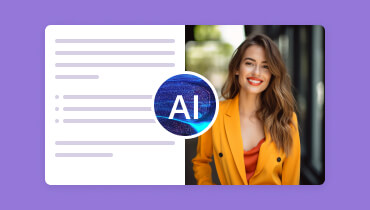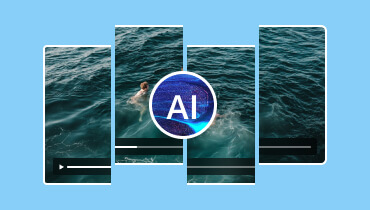Jednoduchá a přesto srozumitelná recenze aplikace VideoShow
VideoShow je jednou z nejlepších aplikací, ke kterým máte přístup na svých mobilních zařízeních. Může obsahovat různé editační nástroje, které uživatelům pomohou vytvořit úžasné video. Nyní hledáte vynikající a upřímnou recenzi této aplikace? V tom případě si musíte přečíst moji recenzi. Poskytneme vám všechny podrobnosti, které jsme objevili při používání aplikace. Navíc vás také naučíme, jak používat aplikaci ke zlepšení a úpravě vašich video souborů. Bez dalších okolků začněte číst tento informativní blog, protože vám poskytneme všechny podrobnosti, které o této aplikaci pro úpravu videa potřebujete.
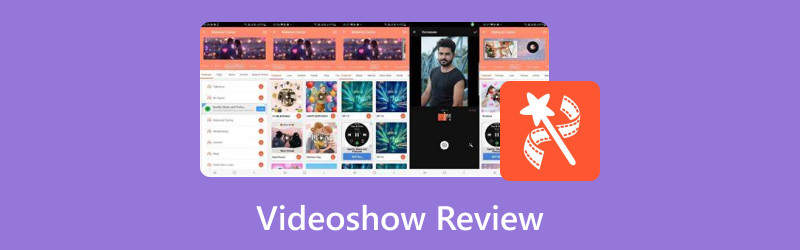
OBSAH STRÁNKY
Část 1. Co je VideoShow
Aplikace VideoShow je vynikající software pro úpravu videa dostupný na zařízeních Android a iOS. Může nabídnout základní a pokročilé funkce, které uživatelům umožní vytvořit úžasný video výstup. Navíc může nabídnout nástroje s umělou inteligencí pro vylepšení videí pomocí umělé inteligence. Díky tomu vás ujišťuji, že při používání této aplikace můžete po postupu úpravy videa získat požadovaný výsledek.
Co dělá to lepší je, že můžete používat různé soubory médií z aplikace. Díky tomu, pokud chcete otestovat jeho možnosti úprav, můžete upravovat soubory akcií z této aplikace. Dobrá věc je, že aplikaci můžete používat bez utrácení peněz s její bezplatnou verzí. Při používání bezplatné verze však existují omezení. Pokud si tedy chcete užít a prozkoumat všechny funkce aplikace, musíte si pořídit plán předplatného. Cena začíná na $5,00 měsíčně.
Chcete se nyní dozvědět více o podrobném vysvětlení funkcí aplikace? Už žádné starosti. V další části probereme možnosti aplikace jako výjimečné aplikace pro úpravu videa. Takže pokračujte k další části a naučte se vše!
Část 2. Hlavní funkce VideoShow
Video Cropper
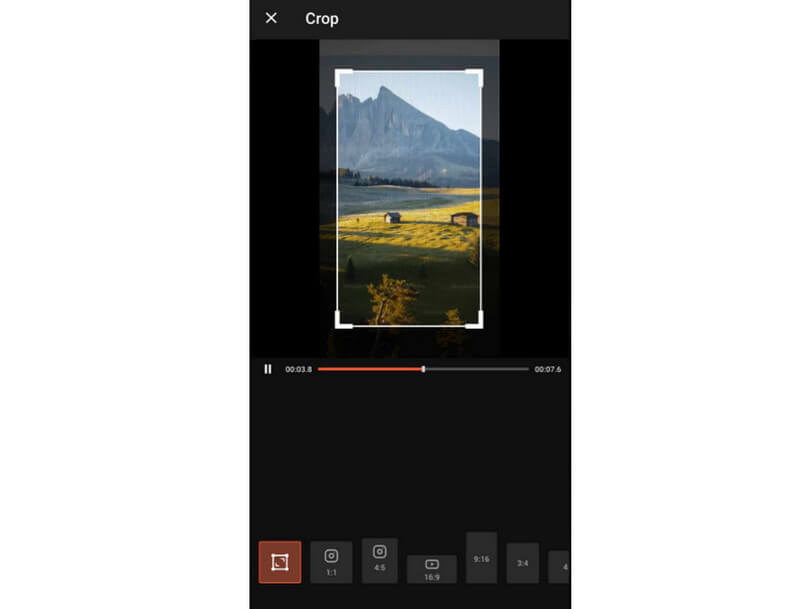
Jednou ze základních editačních funkcí, kterou může nabídnout, je funkce ořezávání videa. Tato funkce je užitečná, pokud chcete oříznout a oříznout okrajovou nebo rohovou část videa. Může vám také umožnit vybrat si preferovaný poměr stran. Pokud tedy plánujete přehrávat a zveřejňovat své video na různých platformách sociálních médií, můžete se na tuto funkci spolehnout. Zde se nám líbí, že proces oříznutí videa je jednoduchý. Umožňuje mi plynule ořezávat videa.
Nabídka stock videí
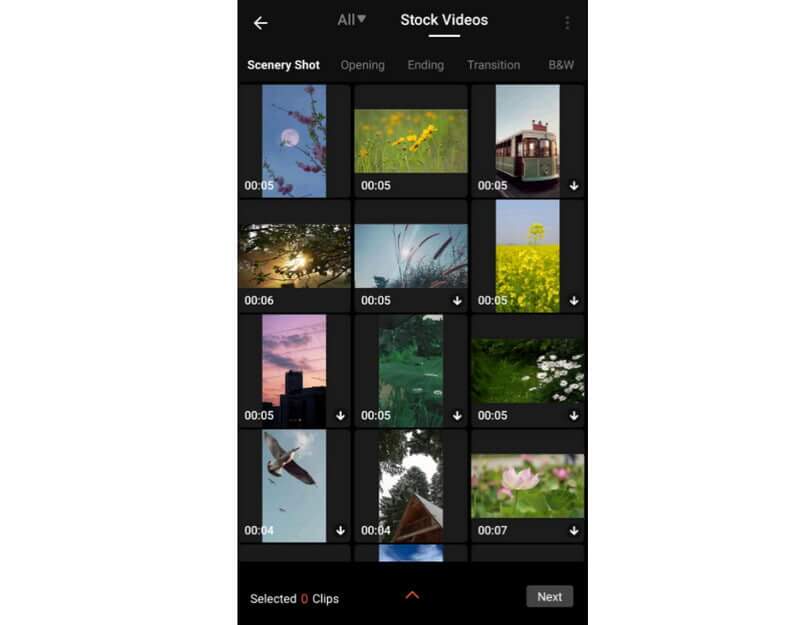
Co se mi zde opravdu líbí, je schopnost aplikace nabízet řadu stock videí. Díky této funkci nemusíte svá videa používat při testování celkových schopností aplikace. Tady je dobré, že videa, která nabízí, jsou úžasná. Může nabídnout atraktivní krajinu, která může dodat videu další dopad. Navíc vám to také umožní kombinovat videa snadno. O této funkci můžeme říci, že mi může pomoci dokonale zkontrolovat funkci nástroje.
Přidat zvukový soubor
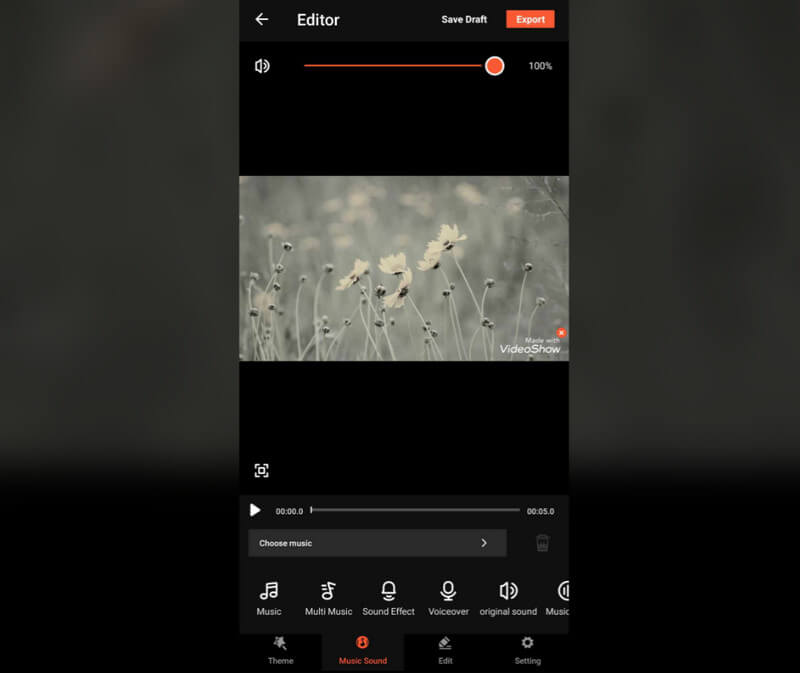
Aplikace vám také umožňuje přidat zvukový soubor z vašeho zařízení. Je perfektní, pokud chcete ke svému videu přidat úžasnou hudbu na pozadí. Navíc můžete nahrát svůj hlas a přidat k videu komentář. Po použití této funkce můžete také upravit hlasitost zvuku na základě preferované hlasitosti zvuku. Můžeme říci, že pokud jde o vkládání jakýchkoli zvukových efektů nebo zvukových souborů do mého videa, můžeme říci, že mi to může poskytnout vynikající výsledek.
Přechod videa
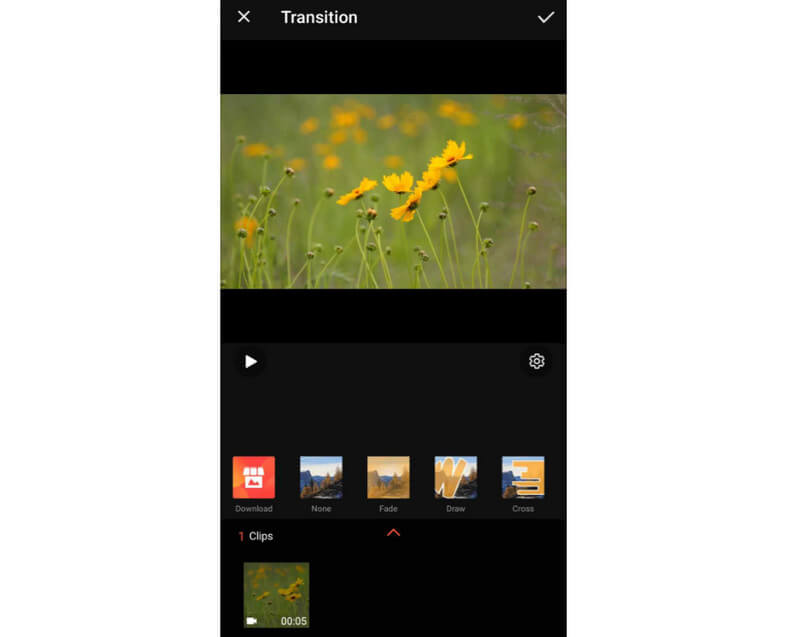
Další funkcí, kterou můžete použít k vytvoření úžasného videa, je funkce přechodu videa. Tato funkce vám může pomoci zlepšit vizuální tok videa. Navíc vám může pomoci překlenout mezeru mezi různými klipy nebo scénami z videa, což vede k fantastickému zážitku ze sledování. Po použití této funkce jsme byli ohromeni, protože existují různé přechody, které můžeme použít, aby byla moje videa poutavější. Proto doporučujeme používat tuto funkci z hlediska přidávání přechodů do videí.
Podpora titulků
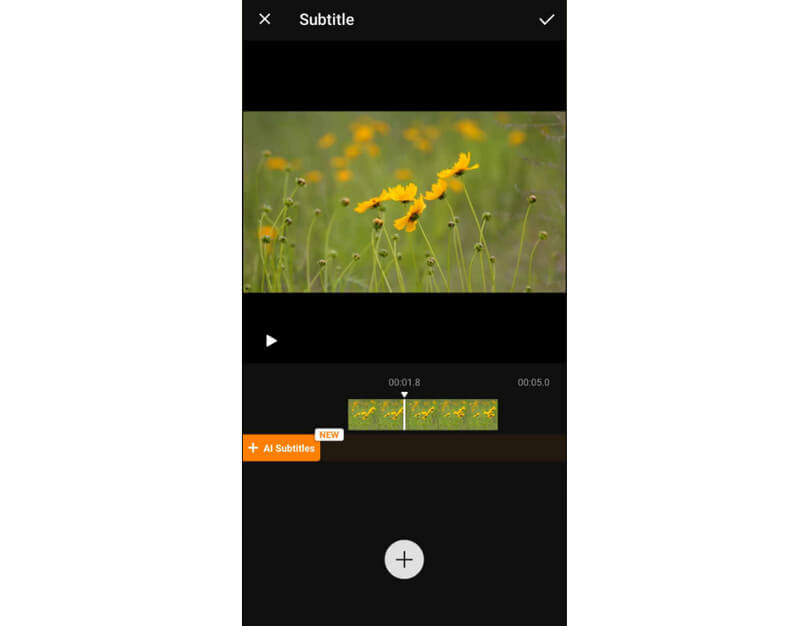
Pokud máte film a chcete vložit titulky, můžete použít funkci Titulky této aplikace. Tato aplikace vám umožňuje přidat k videím titulky snadno a efektivně. Jeho rozložení je navíc snadno pochopitelné, takže je ideální pro každého. Po použití této funkce mě to nutí více upravovat. Můžeme do mého videa vložit titulky a učinit obsah pro diváky srozumitelnější.
Část 3. Jak používat VideoShow
Pokud se chcete naučit, jak používat aplikaci VideoShow k úpravě videí, podívejte se na jednoduché metody níže. Poté se postaráme o to, abyste získali dostatek znalostí o přeměně videa na vyšší úroveň.
Krok 1. Po instalaci to VideoShow aplikaci, spusťte ji a stiskněte Upravit video volba. Poté na svém zařízení procházejte a vyberte video, které chcete upravit. Můžete také použít ukázkové video z Skladová videa sekce.
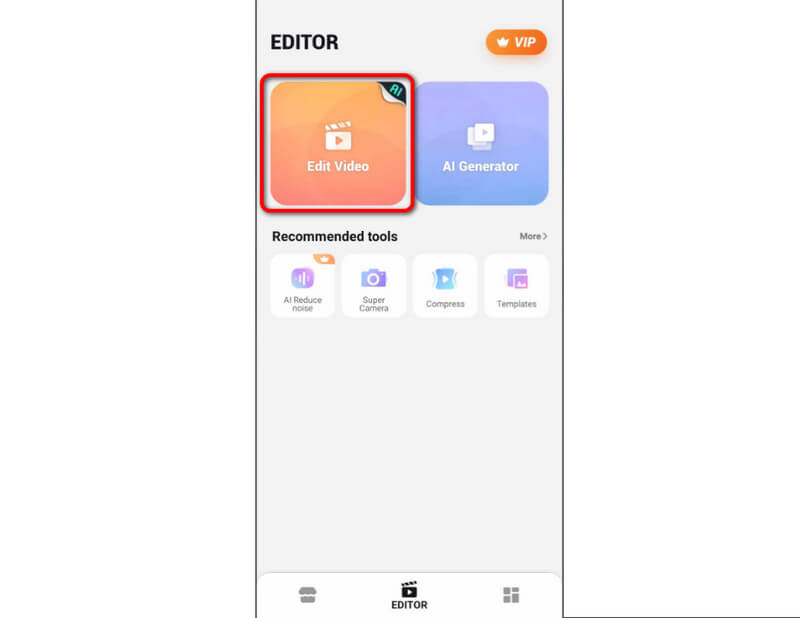
Krok 2. zmáčkni Upravit níže a začněte upravovat své video. Můžete použít různé nástroje pro úpravy, jako jsou přechody, ořez, filtr a další.

Krok 3. Můžete také stisknout tlačítko Hudba Zvuk funkce. Tato funkce vám umožňuje nahrát váš hlas a přidat hlasový komentář, zvukové efekty a další. Pomocí této funkce můžete k videu přidat také titulky.
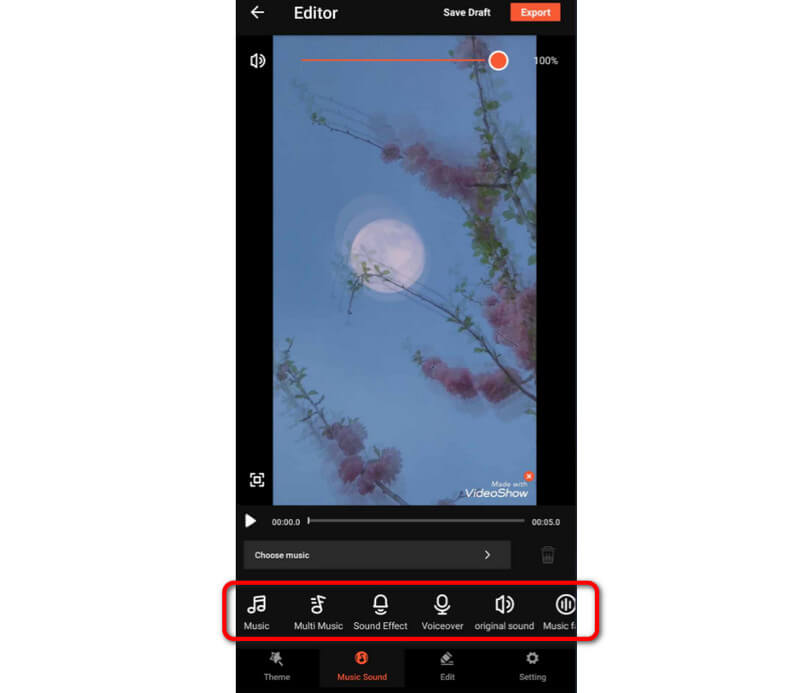
Krok 4. Po dokončení úprav videa stiskněte tlačítko Vývozní tlačítko z horního rozhraní pro uložení videa.
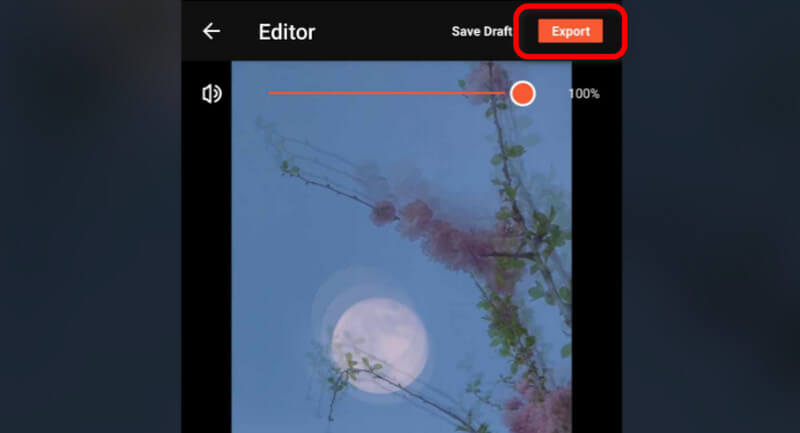
Část 4. Co na VideoShow doporučujeme a co nedoporučujeme
Co o nástroji doporučujeme
Upřímně řečeno, tato aplikace je téměř dokonalá. Může nabídnout různé funkce, které vám pomohou vytvořit nádherné mistrovské dílo. Může vám pomoci vylepšit video pomocí ořezávače, přechodů videa, přidání hudby na pozadí, filtrů a dalších. Proto zde doporučujeme, aby aplikace měly užitečné funkce. Pro úpravu videí na ploše také doporučujeme stáhnout si VideoShow pro PC.
Co u tohoto nástroje nedoporučujeme
Každý nástroj je ideální pro úpravu videa. Díky tomu můžeme říci, že všechny funkce jsou doporučené. Pokud existuje něco, co bychom zde nedoporučovali, je to bezplatná verze aplikace, pokud jde o kvalitu videa. Aplikace vám umožňuje uložit video pouze v rozlišení 480p, což je příliš nízké. Pokud tedy chcete bezplatnou aplikaci, která může nabídnout vynikající kvalitu videa, tuto aplikaci nedoporučujeme. Pokud jste však ochotni přistupovat k placené verzi aplikace, můžete pokračovat v přístupu k této aplikaci, jak chcete.
Část 5. Nejlepší alternativa k VideoShow
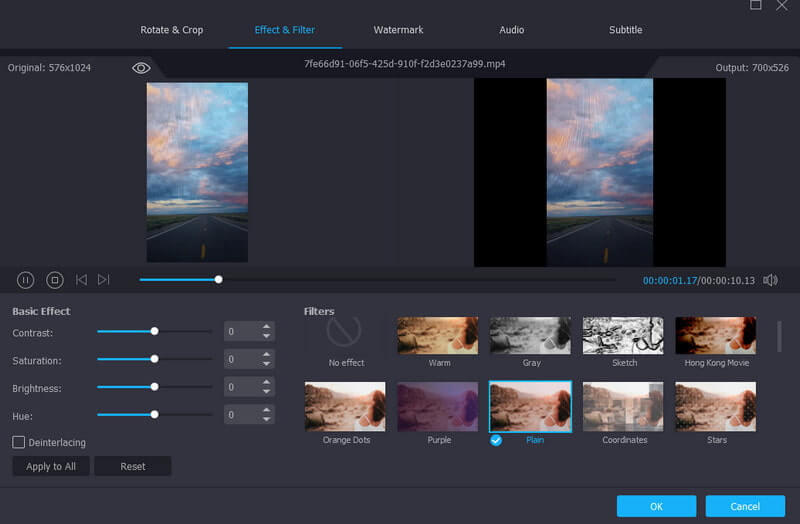
VideoShow je úžasný editor. Existují však různé nevýhody, se kterými se můžete setkat. Za prvé, vždy zobrazuje rušivé reklamy během procesu úpravy videa. Navíc při použití bezplatné verze vám umožní uložit soubor pouze do 480p, což může být neuspokojivé. Pokud tedy hledáte vynikající alternativu k VideoShow, použijte Video Converter Vidmore. Tento program může v mnoha ohledech fungovat lépe než VideoShow. Nezobrazuje žádné reklamy a umožňuje vám exportovat video ve skvělé kvalitě. Může také podporovat špičková videa, jako je 1080p, 2K, 4K a až 8K videa. Díky tomu, bez ohledu na to, jaká videa máte, je snadno zvládnete bez problémů. Chcete-li se dozvědět více o funkcích programu, podívejte se na podrobnosti níže.
Klíčové vlastnosti
• Video Cropper pro změnu velikosti videa.
• Video Speed Controller pro úpravu rychlosti videa.
• Video Compressor pro zmenšení/zmenšení velikosti souboru videa.
• Odstraňovač vodoznaků pro odstranění rušivých prvků z videa.
• Efekty a filtry pro další dopad na video.
• Převádějte videa do více než 200 formátů, včetně AVI, M4V, MP4, FLV, WMV a dalších.
• Funkce dávkové konverze pro překódování více souborů najednou.
Závěr
Po přečtení mé recenze na aplikaci VideoShow bychom byli rádi, kdybyste se dozvěděli každý detail, včetně funkcí aplikace a způsobu úpravy videí. Kromě toho také představujeme nejlepší alternativu pro úpravu vašich videí, kterou je Vidmore Video Converter. Chtěli bychom tedy, abyste tento program používali k úpravě souborů na vašem počítači. Může poskytnout všechny své funkce a umožní vám uložit upravené video ve skvělé kvalitě, což z něj činí úžasný a výkonný editor.